使用合并计算、Power Query、查找函数、INDIRECT函数或第三方插件可高效整合多表数据。一、合并计算适用于结构相同的区域,通过求和等函数按标签汇总;二、Power Query能自动化追加多个工作表数据,适合大规模处理;三、XLOOKUP可根据关键字段跨表匹配信息;四、INDIRECT可动态引用命名规律的工作表;五、Kutools等插件支持一键合并,简化操作。
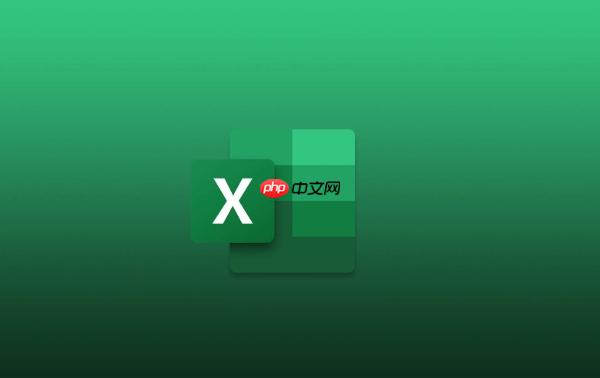
如果您需要将多个表格或工作表中的数据整合到一起,以便进行统一分析或报表制作,但手动复制粘贴效率低下且容易出错,以下是几种高效实现Excel数据合并的操作方法:
该功能适用于多个结构相同的数据区域(如每月销售表),可按行标签或列标签进行汇总。它通过引用不同区域的数据并按指定函数(如求和、计数)进行合并。
1、新建一个工作表作为存放合并结果的区域。
2、点击菜单栏中的数据选项卡,在“数据工具”组中选择合并计算。
3、在弹出的对话框中,选择所需的函数(通常为“求和”)。
4、在“引用位置”框中,依次添加要合并的数据区域,每添加一个区域点击一次“添加”按钮。
5、勾选“首行”和“最左列”复选框,以保留行列标签名称。
6、点击“确定”,系统将自动生成合并后的汇总数据表。
Power Query是Excel中强大的数据获取与转换工具,适合处理来自多个工作表或外部文件的大规模数据集,能够自动化地追加查询结果。
1、确保所有待合并的工作表具有相同的列结构。
2、进入数据选项卡,点击“获取数据”→“从工作簿”。
3、选择当前文件路径并加载该Excel文件。
4、在导航器中找到包含多个工作表的条目,选中其中一个代表性的表,点击“转换数据”。
5、在Power Query编辑器中,选择“追加查询”→“将查询追加为新查询”,然后选择其他需要合并的工作表。
6、完成追加后,点击“关闭并上载”,合并结果将自动输出到新的工作表中。
当需要根据某一关键字段(如订单号、员工编号)从另一个表中提取对应信息时,可以使用查找函数实现横向数据扩展。
1、在目标工作表中新增需要合并的列名,例如“部门名称”。
2、在第一行数据单元格输入公式:=XLOOKUP(A2,表2!A:A,表2!B:B,"未找到"),其中A2为当前表的关键字段,表2!A:A为查找范围,表2!B:B为返回值列。
3、按Enter键确认,并向下拖动填充公式至所有行。
4、重复上述步骤,添加更多来自其他表的信息列。
当工作表命名有规律(如Sheet1、Sheet2)或按月份命名时,可通过构建文本字符串动态调用各表数据。
1、创建一个辅助列用于生成工作表名称列表。
2、结合ROW()或COLUMN()函数构造序列号,例如:"Jan!A"&ROW()。
3、使用INDIRECT函数将其转为实际引用,如:=INDIRECT("Sheet"&ROW()-1&"!A1") 可依次读取Sheet1、Sheet2等表的A1单元格。
4、配合其他函数(如SUM、IF)进行条件判断或数值汇总。
某些Excel增强插件(如Kutools for Excel)提供一键合并工作表或工作簿的功能,简化复杂操作流程。
1、安装并启用Kutools插件后,点击其专属菜单栏。
2、选择“工作表”→“合并工作表”向导。
3、按照提示选择源工作簿及需合并的工作表范围。
4、设置合并方式:是否创建新工作簿、是否保留原格式、是否添加来源标识等。
5、点击“开始合并”,程序将在几秒内完成大量数据的整合任务。
以上就是Excel数据合并怎么操作_Excel数据合并高效处理技巧分享的详细内容,更多请关注php中文网其它相关文章!

每个人都需要一台速度更快、更稳定的 PC。随着时间的推移,垃圾文件、旧注册表数据和不必要的后台进程会占用资源并降低性能。幸运的是,许多工具可以让 Windows 保持平稳运行。

Copyright 2014-2025 https://www.php.cn/ All Rights Reserved | php.cn | 湘ICP备2023035733号